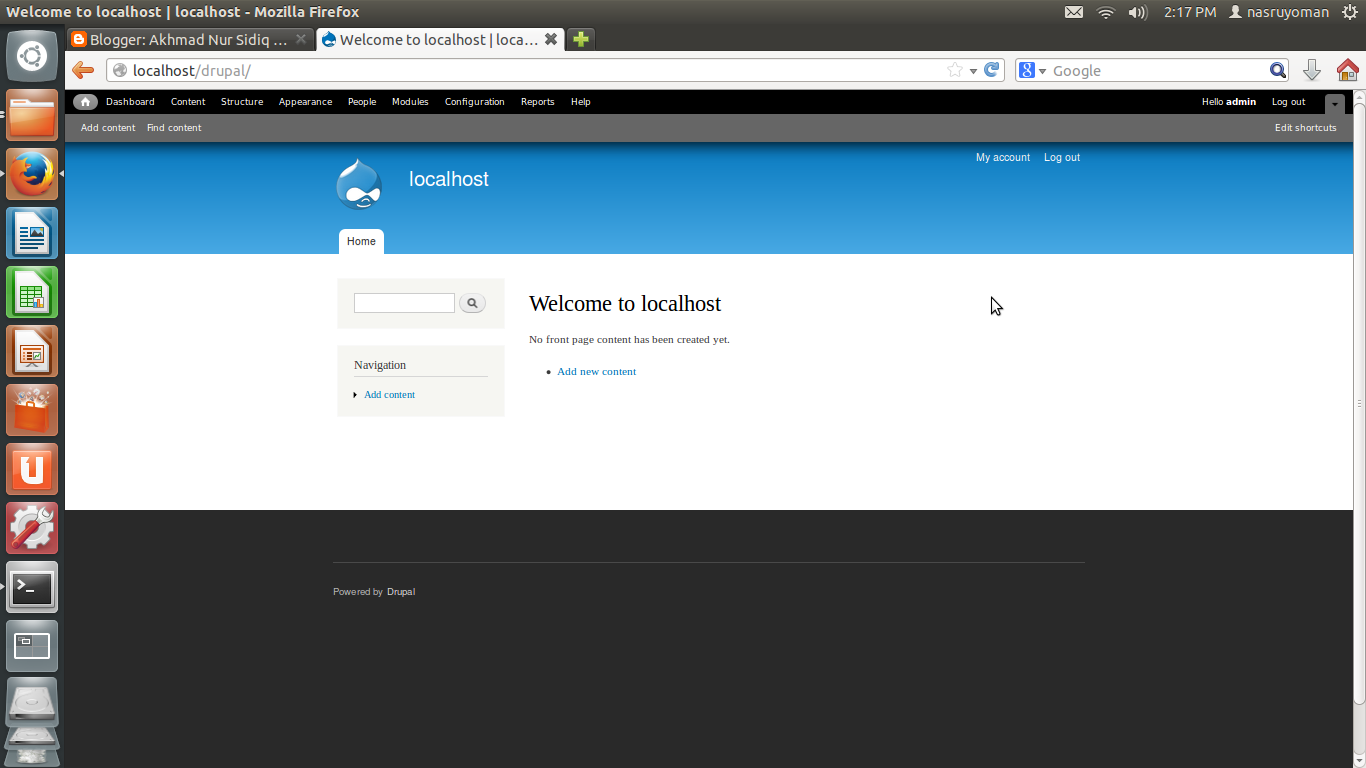Asal kata Joomla sendiri berasal dari kata Swahili jumla yang mengandung arti "kebersamaan".
Secara garis besar dan gamblang, Joomla! terdiri dari 3 elemen dasar, yaitu server web (webserver), skrip PHP dan basisdata MySQL. Server web diasumsikan terhubung dengan Internet/Intranet yang berfungsi sebagai penyedia layanan situs. Skrip PHP terdiri dari kode program dalam bahasa PHP dan basisdata merupakan tempat penyimpanan konten. Joomla menggunakan Apache sebagai server web dan MySQL untuk basisdatanya.
Ok,
sekarang waktunya untuk Install Joomla! 3.2 di Linux Ubuntu Server
12.04: - See more at:
http://hma13.blogspot.com/2014/01/install-jommla-32-di-linux-ubuntu.html#sthash.wVpMoArg.dpuf
Langsung saja ke cara installasinya :Pertama anda harus masuk sebagai root terlebih dahulu
Selanjutnya masuk ke direktory var/www/
# cd /var/www/Lalu itu kita lanjutkan mendownload Joomla di situs resminya
# wget http://joomlacode.org/gf/download/frsrelease/19007/134333/Joomla_3.2.1-Stable-Full_Package.zipSetelah downloads lakukan perintah perintah di bawah ini
# apt-get install php-xml-parser php5-intl php5-sqlite smbclient curl libcurl3
Kemudian restart apache
# /etc/init.d/apache2 restart
Buat foldernya untuk joomla yang tadi kita downloads.
# mkdir joomlaPindah file yang kita download ke direktori yang kita buat tadi.
# mv Joomla_3.2.1-Stable-Full_Package.zip /var/www/joomlaMasuk ke direktory joomla
# cd /var/www/joomlaExtrak file yang kita pindahkan tadi
# unzip Joomla_3.2.1-Stable-Full_Package.zipMasuk ke direktory www dengan perintah
# cd ..Atur hak akses kepemilikan instalasi ke user.
# chown -R www-data:www-data /var/www/joomlaSelanjutnya buka web broswer dan ketikkan IP anda melalui URL , misalnya ip nya 192.168.12.15.
# chmod 755 /var/www/Joomla
# 192.168.12.15/phpmyadmin

Masukkan username dan password lalu Go

Lalu buat database bernama joomla
Setelah create database, kerikkan pada URL ://alamat_ip anda/joomla
Setelah create database, kerikkan pada URL ://alamat_ip anda/joomla

Isikan data dikolom yang sudah disediakan, lalu next

Isikan data anda lagi, lalu next lagi...

Jika muncul tampilan seperti diatas
Output Buffering : On
Lakukan perintah berikut :





Output Buffering : On
Lakukan perintah berikut :
Buka terminal, lalu ketikkan perintah berikut :
# vi /etc/php5/apache2/php.ini
cari codec:
output_buffering = 4096
ganti "4096" dengan "off"
kemudian simpan..

Setelah mengedit, restart apache nya
# /etc/init.d/apache2 restart
Setelah itu masuk kembali ke web browsernya
reload browsernya...
reload browsernya...

Semua sudah "off" kan, tinggal klik Install
Tunggu proses instalasinya sampai selesai

Klik remove instalation folder, kemudian klik Administrator

Masukkan Username dan passwordnya...

Ini tampilan control Panel sebagai admin
Instalasi Joomla telah selesai, semoga bermanfaat...!!!
Joomla!
adalah Sistem manajemen konten (SMK atau CMS) yang bebas dan terbuka
(free opensource) ditulis menggunakan PHP dan basisdata MySQL untuk
keperluan di internet maupun intranet. Joomla pertamakali dirilis dengan
versi 1.0.0. Fitur-fitur Joomla! diantaranya adalah sistem caching
untuk peningkatan performansi, RSS, blogs, poling, dll. Joomla!
menggunakan lisensi GPL.
Asal kata Joomla sendiri berasal dari kata "Swahili jumla" yang mengandung arti "kebersamaan".
Secara garis besar dan gamblang, Joomla! terdiri dari 3 elemen dasar, yaitu server web (webserver), skrip PHP dan basisdata MySQL. Server web diasumsikan terhubung dengan Internet/Intranet yang berfungsi sebagai penyedia layanan situs. Skrip PHP terdiri dari kode program dalam bahasa PHP dan basisdata merupakan tempat penyimpanan konten. Joomla menggunakan Apache sebagai server web dan MySQL untuk basisdatanya.
Ok, sekarang waktunya untuk Install Joomla! 3.2 di Linux Ubuntu Server 12.04:
- See more at: http://hma13.blogspot.com/2014/01/install-jommla-32-di-linux-ubuntu.html#sthash.XvHZ0Yeo.dpufJoomla! adalah Sistem manajemen konten (SMK atau CMS) yang bebas dan terbuka (free opensource) ditulis menggunakan PHP dan basisdata MySQL untuk keperluan di internet maupun intranet. Joomla pertamakali dirilis dengan versi 1.0.0. Fitur-fitur Joomla! diantaranya adalah sistem caching untuk peningkatan performansi, RSS, blogs, poling, dll. Joomla! menggunakan lisensi GPL.
Asal kata Joomla sendiri berasal dari kata "Swahili jumla" yang mengandung arti "kebersamaan".
Secara garis besar dan gamblang, Joomla! terdiri dari 3 elemen dasar, yaitu server web (webserver), skrip PHP dan basisdata MySQL. Server web diasumsikan terhubung dengan Internet/Intranet yang berfungsi sebagai penyedia layanan situs. Skrip PHP terdiri dari kode program dalam bahasa PHP dan basisdata merupakan tempat penyimpanan konten. Joomla menggunakan Apache sebagai server web dan MySQL untuk basisdatanya.
Ok, sekarang waktunya untuk Install Joomla! 3.2 di Linux Ubuntu Server 12.04:
- See more at: http://hma13.blogspot.com/2014/01/install-jommla-32-di-linux-ubuntu.html#sthash.XvHZ0Yeo.dpuf
Asal kata Joomla sendiri berasal dari kata "Swahili jumla" yang mengandung arti "kebersamaan".
Secara garis besar dan gamblang, Joomla! terdiri dari 3 elemen dasar, yaitu server web (webserver), skrip PHP dan basisdata MySQL. Server web diasumsikan terhubung dengan Internet/Intranet yang berfungsi sebagai penyedia layanan situs. Skrip PHP terdiri dari kode program dalam bahasa PHP dan basisdata merupakan tempat penyimpanan konten. Joomla menggunakan Apache sebagai server web dan MySQL untuk basisdatanya.
Ok, sekarang waktunya untuk Install Joomla! 3.2 di Linux Ubuntu Server 12.04:
- See more at: http://hma13.blogspot.com/2014/01/install-jommla-32-di-linux-ubuntu.html#sthash.XvHZ0Yeo.dpufJoomla! adalah Sistem manajemen konten (SMK atau CMS) yang bebas dan terbuka (free opensource) ditulis menggunakan PHP dan basisdata MySQL untuk keperluan di internet maupun intranet. Joomla pertamakali dirilis dengan versi 1.0.0. Fitur-fitur Joomla! diantaranya adalah sistem caching untuk peningkatan performansi, RSS, blogs, poling, dll. Joomla! menggunakan lisensi GPL.
Asal kata Joomla sendiri berasal dari kata "Swahili jumla" yang mengandung arti "kebersamaan".
Secara garis besar dan gamblang, Joomla! terdiri dari 3 elemen dasar, yaitu server web (webserver), skrip PHP dan basisdata MySQL. Server web diasumsikan terhubung dengan Internet/Intranet yang berfungsi sebagai penyedia layanan situs. Skrip PHP terdiri dari kode program dalam bahasa PHP dan basisdata merupakan tempat penyimpanan konten. Joomla menggunakan Apache sebagai server web dan MySQL untuk basisdatanya.
Ok, sekarang waktunya untuk Install Joomla! 3.2 di Linux Ubuntu Server 12.04:
- See more at: http://hma13.blogspot.com/2014/01/install-jommla-32-di-linux-ubuntu.html#sthash.XvHZ0Yeo.dpuf